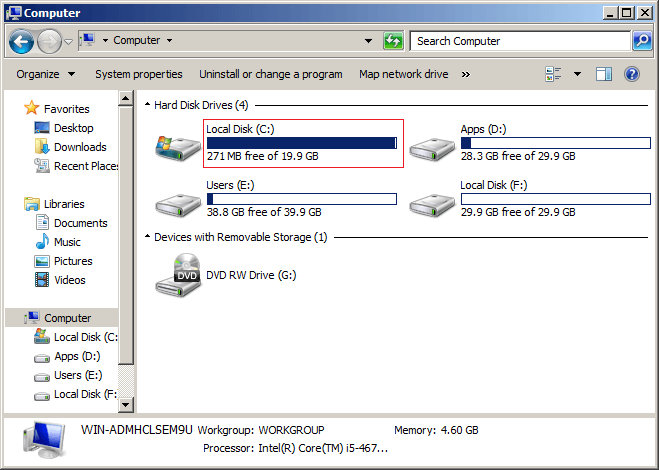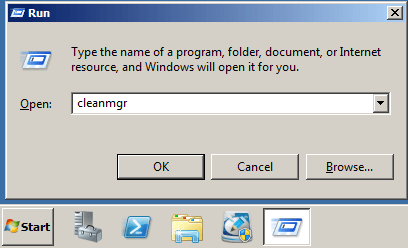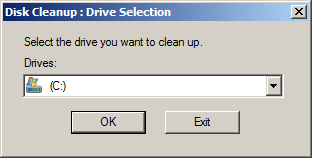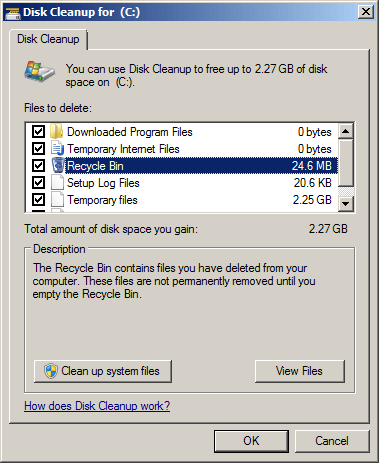कम डिस्क स्थान पर Windows Server 2008 (R2)
प्रणाली सी ड्राइव पूरी हो रही है और Server 2008 "कम डिस्क स्पेस"चेतावनी / चेतावनी चबूतरे? यह आलेख बताता है कि कम डिस्क स्थान समस्या को कैसे ठीक किया जाए Windows Server 2008 (R2) तेज और आसानी से।
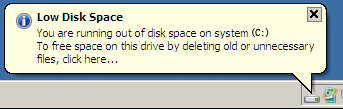
About Server 2008 कम डिस्क स्थान चेतावनी
जब हार्ड ड्राइव विभाजन मुक्त स्थान पर कम होता है, तो आपको सिस्टम ट्रे (सिस्ट्रे) में एक पॉप-आउट बैलून चेतावनी मिलती है जो आपको सचेत करती है कि आपका कंप्यूटर कम चल रहा है, या डिस्क स्थान से बाहर है, जैसा कि थ्रेसहोल्ड से संपर्क किया जाता है। डिफ़ॉल्ट रूप से ये थ्रेसहोल्ड क्रमशः 200MB, 80MB और 50MB हैं।
यह खतरनाक है अगर सिस्टम C: ड्राइव डिस्क स्थान पर कम चल रहा है, क्योंकि इससे सिस्टम अटक सकता है, अनपेक्षित रूप से रीबूट हो सकता है या क्रैश भी हो सकता है। Server 2012 जब खाली स्थान 10% से कम हो तो C ड्राइव को लाल रंग में बदलें, Server 2008 यह नहीं कर सकता। जब कम डिस्क स्थान चेतावनी पॉप आउट होती है, तो इसका अर्थ है कि C ड्राइव लगभग भर चुकी है, इसलिए बेहतर होगा कि आप इस समस्या को यथाशीघ्र ठीक कर लें।
लो डिस्क स्पेस नोटिफिकेशन कैसे निकाले
कुछ लोगों की प्रतिक्रिया है कि Server 2008 लो डिस्क स्पेस अलर्ट सिस्टम ट्रे में गलती से पॉप आउट हो जाता है, क्योंकि सिस्टम C: ड्राइव में बहुत सारी खाली जगह होती है। इस स्थिति में, आप निम्न विधि से निम्न डिस्क स्थान चेतावनी निकाल सकते हैं:
- दबाएँ
और
रन शुरू करने के लिए अपने कीबोर्ड पर, टाइप करें REGEDIT और Enter दबाएं
- स्थान पर नेविगेट करें: HKEY_CURRENT_USER \ Software \ Microsoft \ Windows\ CurrentVersion \ Policies \ एक्सप्लोरर
- रजिस्ट्री संपादक के दाएँ-बाएँ फलक के रिक्त क्षेत्र में राइट-क्लिक करें और एक नया बनाएँ उसके बाद DWORD नया> DWORD मान का चयन करके मान।
- इस नए DWORD मान को नाम दें नो लोडिस्कस्पेस चेक
- नए DWORD मान पर डबल-क्लिक करें और इसे का मान निर्दिष्ट करें 1.
- रजिस्ट्री संपादक को बंद करें और कंप्यूटर को पुनरारंभ करें।
हालांकि, ज्यादातर मामलों में जब लो डिस्क स्पेस चेतावनी पॉप आउट होती है, तो इसका मतलब है कि सी ड्राइव वास्तव में पूर्ण है। इस स्थिति में, डिस्क स्थान खाली करने के लिए इस चेतावनी के गुब्बारे संदेश पर क्लिक करें। यदि यह गायब है, तो नीचे दिए गए चरणों का पालन करें:
दबाएँ
और
रन शुरू करने के लिए अपने कीबोर्ड पर, "टाइप करें"cleanmgr”और दबाओ दर्ज.
ड्रॉप-डाउन सूची में C (या अन्य) ड्राइव चुनें।
निकाले जाने वाली फ़ाइलों के प्रकारों का चयन करें और क्लिक करें OK। किसी भी प्रकार की फ़ाइलों को हाइलाइट करें, आप इसका विवरण नीचे देखेंगे।
चरण 1 से दोहराएँ और क्लिक करें साफ सिस्टम फ़ाइलें ऊपर एक ही विंडो में।
In Windows Server 2008 R2, डिस्क क्लीनअप डिफ़ॉल्ट रूप से स्थापित नहीं है, इसलिए आपको इसे पहले सक्षम या इंस्टॉल करने की आवश्यकता है। इंस्टॉल करना और चलाना सीखें Server 2008 डिस्क क्लीनअप टूल.
बेशक आप अन्य सिस्टम ऑप्टिमाइज़ेशन टूल का उपयोग कर सकते हैं, लेकिन देशी डिस्क क्लीनअप उपयोगिता काफी अच्छी है। यह सबसे आम प्रकार की जंक फ़ाइलों को तेजी से और सुरक्षित रूप से हटाने में सक्षम है। उस सर्वर के लिए जो कभी भी डिस्क स्थान को खाली नहीं करता है, आपको कई 10 जीबी मुफ्त स्थान मिल सकते हैं।
हालाँकि, यह अंतिम चरण नहीं है। बहुत से लोग प्रतिक्रिया करते हैं कि डिस्क स्थान खाली करने के बाद कम डिस्क स्थान अधिसूचना फिर से बाहर निकलती है। यह समझना आसान है: कई प्रकार की नई जंक फाइलें लगातार उत्पादित होती हैं, इसलिए खाली स्थान जल्दी से खा लिया जाएगा।
कम डिस्क स्थान समस्या को पूरी तरह से कैसे ठीक करें?
इस समस्या को पूरी तरह से हल करने के लिए, आपको 2 अतिरिक्त चरणों की आवश्यकता है:
- जितना हो सके C ड्राइव को बड़ा करें।
- मासिक रद्दी फ़ाइलों को हटाने के लिए डिस्क क्लीनअप चलाएं।
इसी तरह, यदि आप 16GB स्मार्ट फोन का उपयोग करते हैं, तो यह आपसे अक्सर सफाई करने के लिए कहता है, लेकिन यदि आप 256GB या 512GB डिवाइस का उपयोग करते हैं, तो आप लंबे समय तक इस समस्या का सामना नहीं करेंगे।
- सर्वर विभाजन सॉफ्टवेयर जैसे NIUBI Partition Editor, आप अन्य विभाजनों से सी ड्राइव में मुफ्त स्थान स्थानांतरित कर सकते हैं या जो अंतरिक्ष पर कम चल रहा है। ऑपरेटिंग सिस्टम, प्रोग्राम और सेटिंग, साथ ही साथ बाकी सब कुछ समान रहता है। वीडियो देखें कैसे डिस्क विभाजन का विस्तार करें Server 2008:
- यदि आप RAID 0, 1, 5, 10 जैसे हार्डवेयर RAID सरणियों का उपयोग करते हैं, तो विभाजन को सिकोड़ने और विस्तारित करने के चरण समान हैं। छापे नियंत्रक पर कोई कार्रवाई न करें।
- कोई भी विभाजन उपकरण किसी अन्य पृथक हार्ड डिस्क से खाली स्थान लेकर ड्राइव का विस्तार नहीं कर सकता है। यदि किसी डिस्क में केवल C ड्राइव है, या सभी विभाजनों में पर्याप्त खाली स्थान नहीं है, तो आप इस डिस्क को NIUBI के साथ एक और बड़े से क्लोन कर सकते हैं, फिर आप इन विभाजनों को अतिरिक्त स्थान के साथ बढ़ा सकते हैं।
डिस्क को सिकोड़ने और विस्तार करने के अलावा, डिस्क ड्राइव को क्लोन करना, NIUBI Partition Editor आपको कई अन्य डिस्क विभाजन प्रबंधन संचालन करने में मदद करता है।